4. 적용 사례
4.1 장비 배선
GCAN-203은 9-30V DC 전원을 사용합니다. CAN_H를 CAN-Bus CAN_H에, CAN_L을 CAN-Bus CAN_L에 연결합니다. 고속 CAN 버스는 양쪽 끝을 120옴으로 종단해야 합니다. 그렇지 않으면 장애가 발생할 수 있습니다.

그림 4.1과 같이 장비의 왼쪽이 USBCAN-II Pro입니다. 배선 및 종단 저항을 올바르게 확인해야 합니다. ECANtools 소프트웨어로 USBCAN-II Pro 장비를 연 다음, 전송 속도를 250K로 선택합니다.
4.2 블루투스 연결
"③ 安卓系统串口助手安装包" 문서에 있는 "CANBlue.RSO.apk" 앱을 안드로이드가 설치된 휴대폰에 설치합니다. 블루투스 장비를 검색한 후 연결 비밀번호를 입력합니다.
4.3 블루투스 시리얼 어시스턴트 사용
4.3.1 GCAN-203에 연결하기
소프트웨어를 열면 그림 4.2와 같은 인터페이스가 표시됩니다.
네 개의 버튼의 기능이 여기에 표시됩니다:
블루투스를 켜거나 블루투스를 끕니다.
搜索设备-- "搜索设备"를 클릭하면 열린 모든 변환기를 찾을 수 있습니다.
블루투스의 경우 변환기 이름이 파란색으로 바뀐 경우에만 연결할 수 있습니다. (GCAN-203의 기본값은
이름은 SN 번호, 비밀번호는 1234)
버전 업그레이드--아직 열리지 않았습니다.
侦听连接--아직 열리지 않았습니다.
그림 4.3과 같이 수신/전송 데이터 인터페이스를 입력합니다.


4.3.2 데이터 보내기 및 받기 예시
다음은 수신/발신 데이터 형식에 대한 간략한 소개입니다. 자세한 데이터 형식은 부록을 참조하세요.
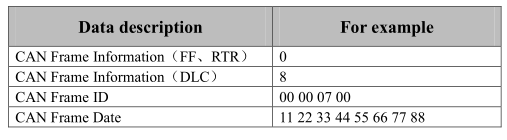
CAN 프레임 정보(FF, RTR)는 CAN 프레임의 프레임 형식과 프레임 유형을 나타냅니다. 구체적인 값은 다음 표에 나와 있으며, CAN 프레임 정보(DLC)는 CAN 프레임 데이터의 바이트 길이를 나타냅니다. 실제 필요에 따라 0에서 8까지 채웁니다.
특수 데이터 전송의 예: 표 4.1.
1. 모바일 장비가 CAN 단말기로 데이터를 전송하면, DLC는 8바이트의 데이터(11 22 33 44 55 66 77 88)보다 2바이트 적은 8바이트이고, CAN은 2바이트의 데이터(11 22)를 수신합니다.
2. 모바일 장비는 CAN 터미널로 데이터를 전송하고, DLC는 4바이트의 데이터(11 22 33 44)보다 8바이트 더 많은 8바이트의 데이터(11 22 33 44 XX XX XX)를 수신합니다(XX는 채우기에 사용되며 의미가 없음).
3.CAN은 모바일 장비로 데이터를 전송하고, CAN 단말은 4바이트의 표준 데이터 프레임(11 22 33 44)을 전송합니다. 모바일 장비는 8바이트의 프레임 데이터(11 22 33 44 XX XX XX XX)를 수신합니다(XX는 채우기에 사용되며, 의미 없음).

